Kimutatások kézbesítése az Email Delivery szolgáltatás használatával Oracle Cloud Infrastructure környezetben
Az Oracle Cloud Infrastructure környezetben az Email Delivery szolgáltatást használhatja kimutatások kézbesítéséhez.
Ha nem rendelkezik hozzáféréssel az Oracle Cloud Infrastructure Konzoljához, kérje meg az Oracle Cloud Infrastructure adminisztrátorát, hogy biztosítson hozzáférést.
- Az Oracle Cloud Infrastructure Konzolján konfigurálja az elektronikus levelek kézbesítését.
- Az elektronikus levelek kézbesítésének konfigurálásához jelentkezzen be a saját Oracle Cloud fiókjába.
- Az Oracle Cloud Infrastructure Konzolján a bal felső sarokban kattintson a
 ikonra.
ikonra. - Kattintson a Fejlesztői szolgáltatások elemre. Az Alkalmazás integrálása szakaszban kattintson az Email Delivery elemre.
- Választható: Állítsa be a használni kívánt e-mail-tartományt.
Ez az a tartomány, amelyet a jóváhagyott feladó e-mail-címéhez kíván használni, és nem lehet nyilvános postafiók-szolgáltató tartomány, mint például gmail.com vagy hotmail.com.
- Kattintson a Jóváhagyott feladók elemre.
- A Jóváhagyott feladók létrehozása oldalon állítson be egy jóváhagyott küldőt olyan Feladó email-címével, amelyiket arra szeretné használni, hogy elektronikus levelet küldjön a levelezés kiszolgáló használatával.
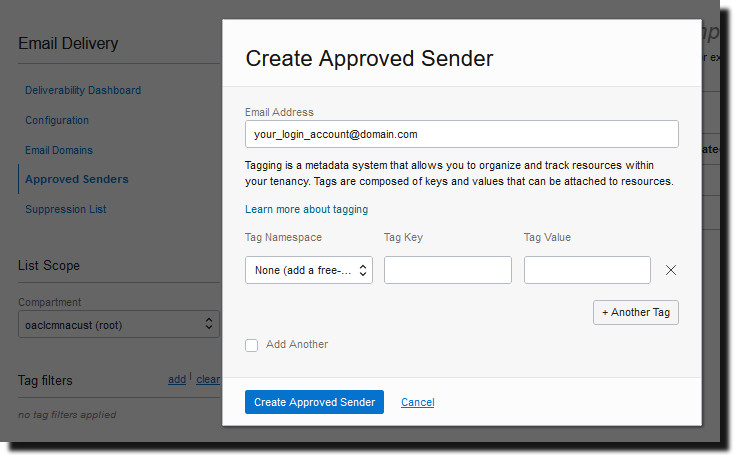
A részletekért olvassa el az Oracle Cloud Infrastructure dokumentációját. Lásd: Jóváhagyott feladók kezelése.
- Kattintson a Konfiguráció elemre, majd jegyezze meg a Nyilvános végpont és a Port mező értékét (587), és azt, hogy a csatlakozásban melyik Transport Layer Security (TLS) van használatban.
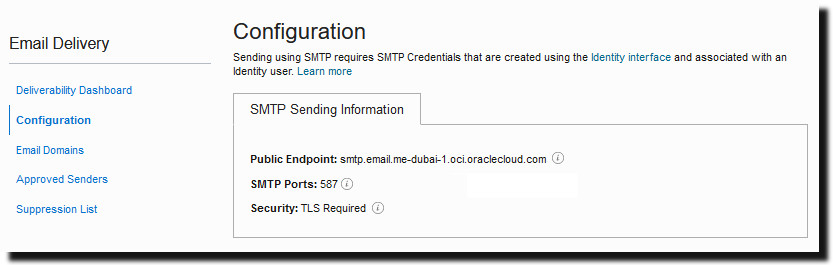
A részletekért olvassa el az Oracle Cloud Infrastructure dokumentációját. Lásd: Az SMTP kapcsolat konfigurálása.
- Ha még nem tette meg, kattintson az Identitás-interfész hivatkozásra az identitásoldalakra való navigáláshoz, majd kattintson az SMTP-hitelesítőadatok előállítása lehetőségre, hogy SMTP hitelesítési adatokat generáljon saját maga vagy egy másik, e-mail-kezelési engedéllyel rendelkező felhasználó számára.
Írjon a Leírás mezőbe olyasmit, hogy Hitelesítő adatok az Oracle Analytics Cloudhoz, és kattintson az SMTP hitelesítő adatok előállítása lehetőségre.
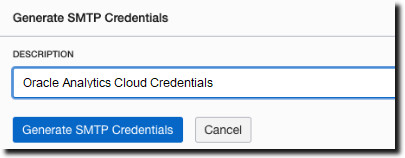
Készítsen másolatot a nyilvántartása részére a Felhasználó és Jelszó mező értékéről.
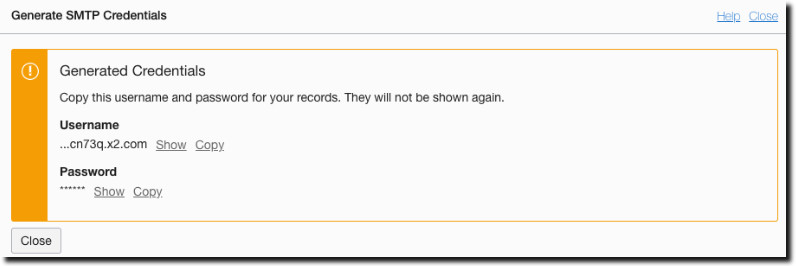
A részletekért olvassa el az Oracle Cloud Infrastructure dokumentációját. Lásd: SMTP hitelesítőadatok előállítása egy felhasználó részére.
- Az Oracle Analytics Cloud szolgáltatásban vegyen fel egy kapcsolatot a levelezési kiszolgálóhoz.
- Az Adminisztrálás oldalon a Kézbesítés szakaszban válassza az E-mail, majd a Kiszolgáló hozzáadása elemet.
- Adja meg a levelezési kiszolgáló nevét (az Email Delivery szolgáltatás gazdagépneve).
- Adja meg a portszámot és az SMTP hitelesítőadatokat (felhasználónév és jelszó).
- Jelölje ki a biztonságos kapcsolat módját.
- A Hozzáférés-szabályozás szakaszban törölje a Nyilvános beállítás jelölését.
- A Választható szerepkörök listán jelöljön ki egy vagy több olyan szerepkört, amelynél hozzáférést kíván adni a kézbesítési csatornához, majd kattintson az Áthelyezés gombra az Engedélyezett szerepkörök listára való felvételükhöz.
- Kattintson a Kapcsolat tesztelése gombra.
- Kattintson az Alkalmaz elemre.
- Állítsa be a kézbesítési értesítést.
- Az Adminisztrálás oldalon a Kézbesítés szakaszban válassza a Kézbesítés konfigurációja elemet.
- Adja meg az E-mail feladó címe és a Kézbesítési értesítés e-mail feladó címe értékét.
- Választható: Adja meg a Sikeres műveletről szóló értesítés tárgya, Figyelmeztetéssel befejeződött műveletről szóló értesítés tárgya, Sikertelen műveletről szóló értesítés tárgya és a Kihagyott műveletről szóló értesítés tárgya.
A befejezett feladatok az feladat állapotának megfelelő tárgysort fogják használni az értesítésben.
- Törölje a Rendszer proxybeállításainak használata beállítás jelölését.
- Konfigurálja a széthasítási feladatokat kimutatások kézbesítéséhez a levelezési kiszolgáló használatával.
Módosítsa a széthasítási lekérdezéseket kézbesítési csatornaként az E-mail megadásával a
DEL_CHANNELmezőben, és adja meg a „Feladó” címét aPARAMETER3mezőben. - Tesztelje a kimutatás kézbesítését.
- Ütemezzen feladatot kimutatás e-mailben való küldésére a levelezési kiszolgáló használatával.
- A Feladatelőzmények részletei oldalon ellenőrizze a feladat állapotát.